Mozilla Firefox ist bekanntlich einer der beliebtesten und am häufigsten verwendeten Browser weltweit. Es ist in mehreren Betriebssystemen und Geräten vorhanden. Es hat eine große Anzahl von Erweiterungen, Features und Funktionen, die wir verwenden können. Sie betonen jedoch ständig, dass Verbesserungen in Bezug auf Sicherheit und Datenschutz angestrebt werden. Wir wissen bereits, dass sie für Benutzer sehr wichtige Faktoren sind. In diesem Artikel erklären wir, wie Sie die neue Site verwenden Isolierung -Funktion im Firefox .
So aktivieren Sie die Site-Isolationsfunktion in Firefox
Wie wir angegeben haben, Mozillas Der Browser hatte immer Funktionen und Merkmale im Vordergrund, um sicherzustellen, dass Sicherheit und Datenschutz vorhanden sind. Gerade beim Surfen im Internet können wir die meisten Probleme dieser Art haben.

Diesmal ist es das Spaltung Funktion, die die Funktionalität bietet, Websites und Iframes von Drittanbietern im Webbrowser zu isolieren. Auf diese Weise werden sowohl die Privatsphäre als auch die Sicherheit der Benutzer verbessert.
Momentan ist diese Funktion nur für Firefox Nightly verfügbar. Dies ist bekanntlich die Version von Mozillas Browser, in der die Änderungen zuerst eintreffen. Wir werden erklären, wie man es in dieser Version aktiviert, obwohl es bald auch für die Stable Edition verfügbar sein wird und trotzdem aktiviert werden kann.
Als erstes müssen wir sicherstellen, dass wir die neueste Version haben. Zumindest benötigen Sie Firefox Nightly 82.0a1. Sobald wir sichergestellt haben, dass der Browser korrekt aktualisiert wurde, müssen wir die folgenden Schritte ausführen:
In der Adressleiste müssen wir ausführen about: config . Er wird uns um Erlaubnis bitten und wir müssen ihm geben, um die Risiken zu akzeptieren. Ein vorheriger Schritt zur Eingabe der Konfiguration.
Später müssen wir suchen spaltung.autostart . Standardmäßig werden wir sehen, dass es in False kommt, also ändern wir es einfach in True. Grundsätzlich wird die Funktion aktiviert.
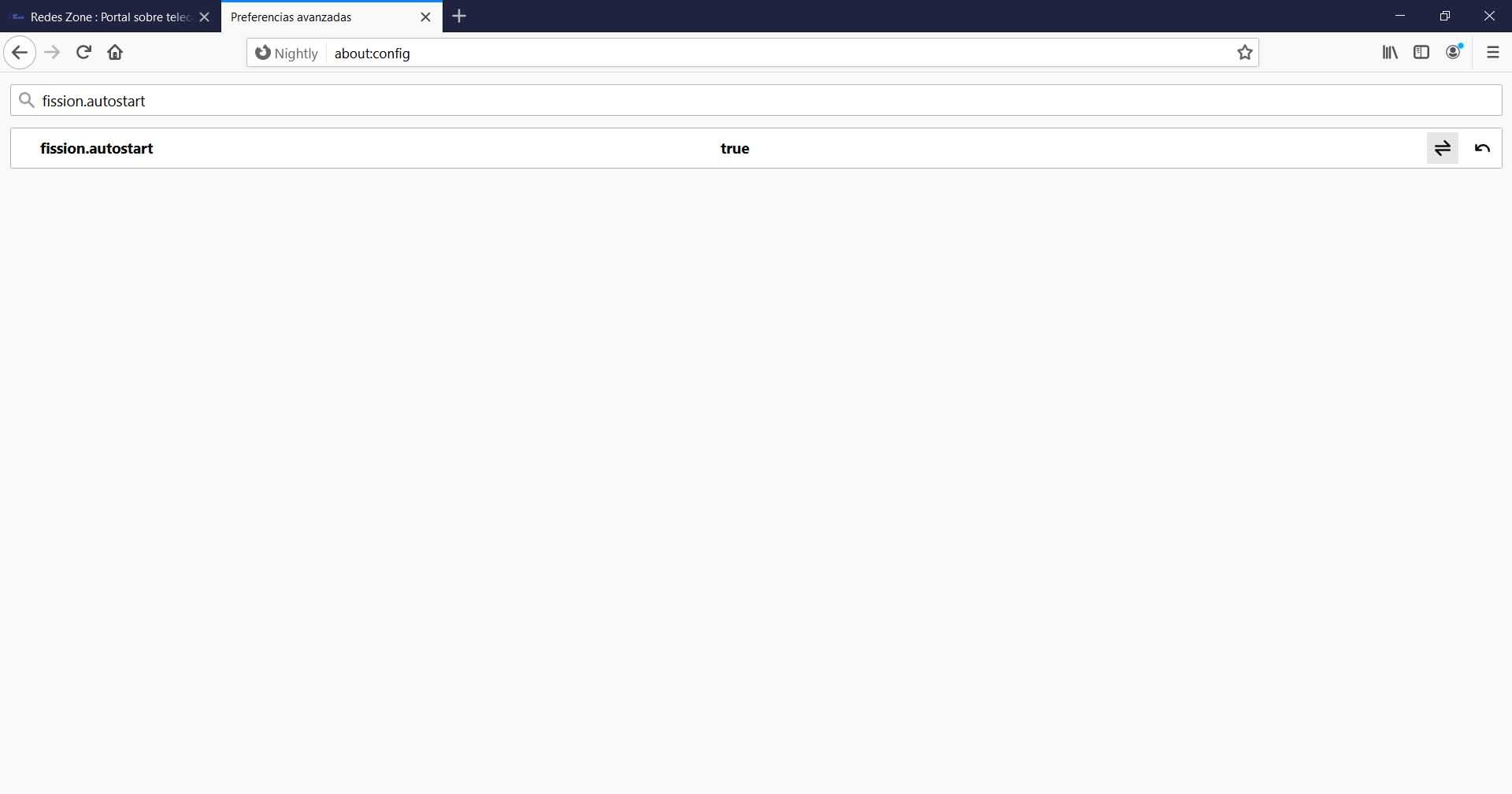
Sobald dies erledigt ist, müssen wir erneut zur Suchleiste gehen und in diesem Fall nach suchen gfx.webrender.all . Wie im vorherigen Fall wird es standardmäßig in False verwendet und wir ändern es einfach in True.
Nachdem wir diese beiden vorherigen Schritte ausgeführt haben, starten wir einfach den Browser neu, damit die Änderungen wirksam werden. Von dort sollte es bereits verfügbar sein, um diese Funktion zu nutzen.
So sehen Sie, ob Fission in Firefox aktiviert ist
Wir können auf einfache und schnelle Weise feststellen, ob diese Funktion namens Fission in Mozilla Firefox korrekt aktiviert ist. Dazu müssen Sie lediglich eine beliebige Webseite im Browser öffnen und den Mauszeiger über die Registerkarte bewegen.
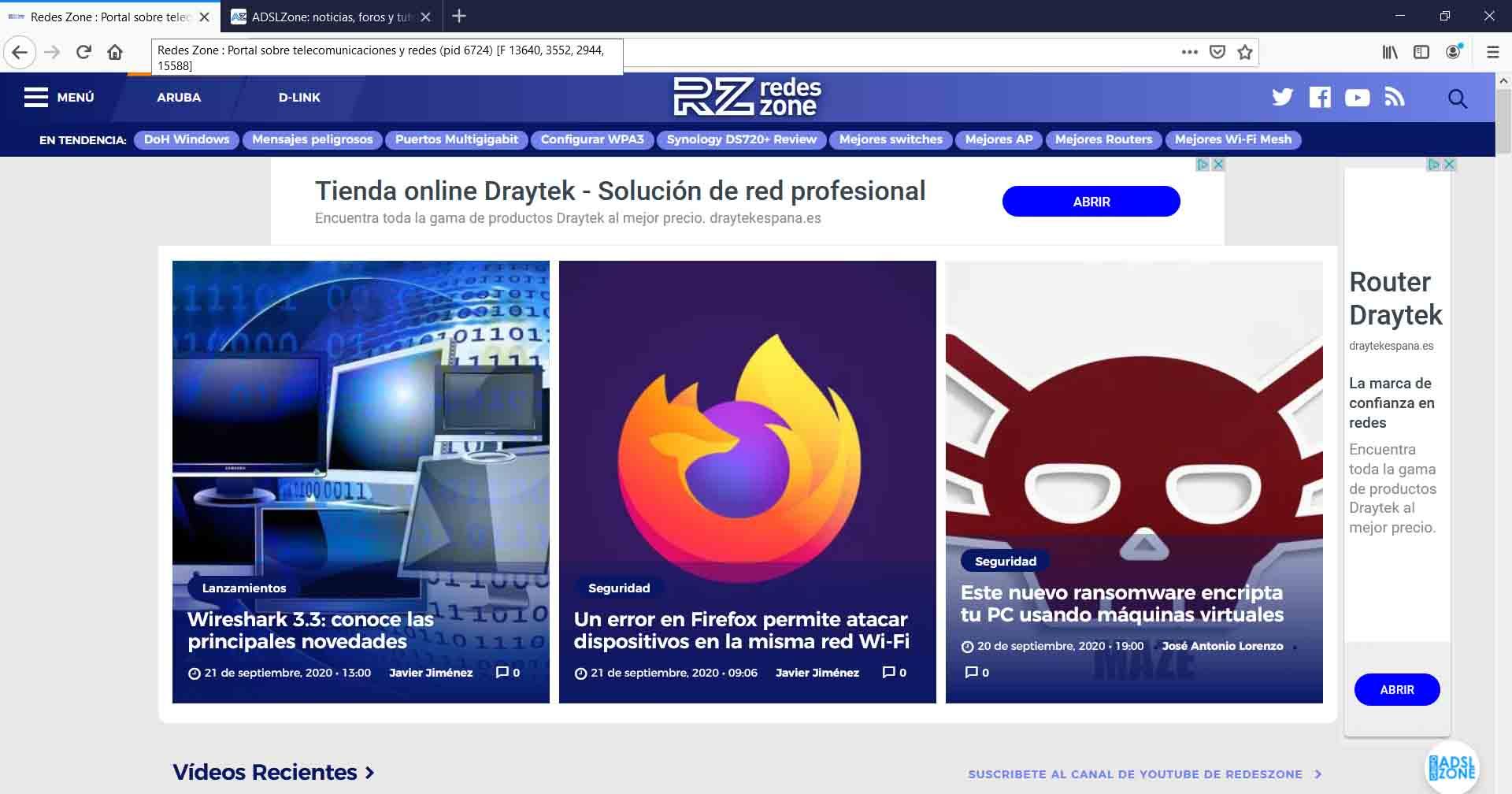
Wir werden sehen, dass, wie im obigen Bild gezeigt, F neben dem Namen der Site erscheint. Das bedeutet, dass die Spaltung korrekt funktioniert.
Beachten Sie, dass Mozilla Firefox genauso funktioniert wie vor dem Aktivieren dieser Funktion. Wir werden es nicht bemerken irgendwelche Veränderungen beim Starten von Webseiten. Natürlich wird dieses Tool mehr Ressourcen im System verbrauchen. Es sollte jedoch nicht für den Benutzer wahrnehmbar sein.
Wir können auch normal navigieren, ohne diese Funktion zu nutzen. Dazu müssen wir zum Menü gehen und wir werden die Option sehen Neues Fenster ohne Spaltung . Wir müssen nur klicken und ein neues Firefox-Browserfenster wird geöffnet, diesmal jedoch ohne Verwendung der Fission-Funktion.
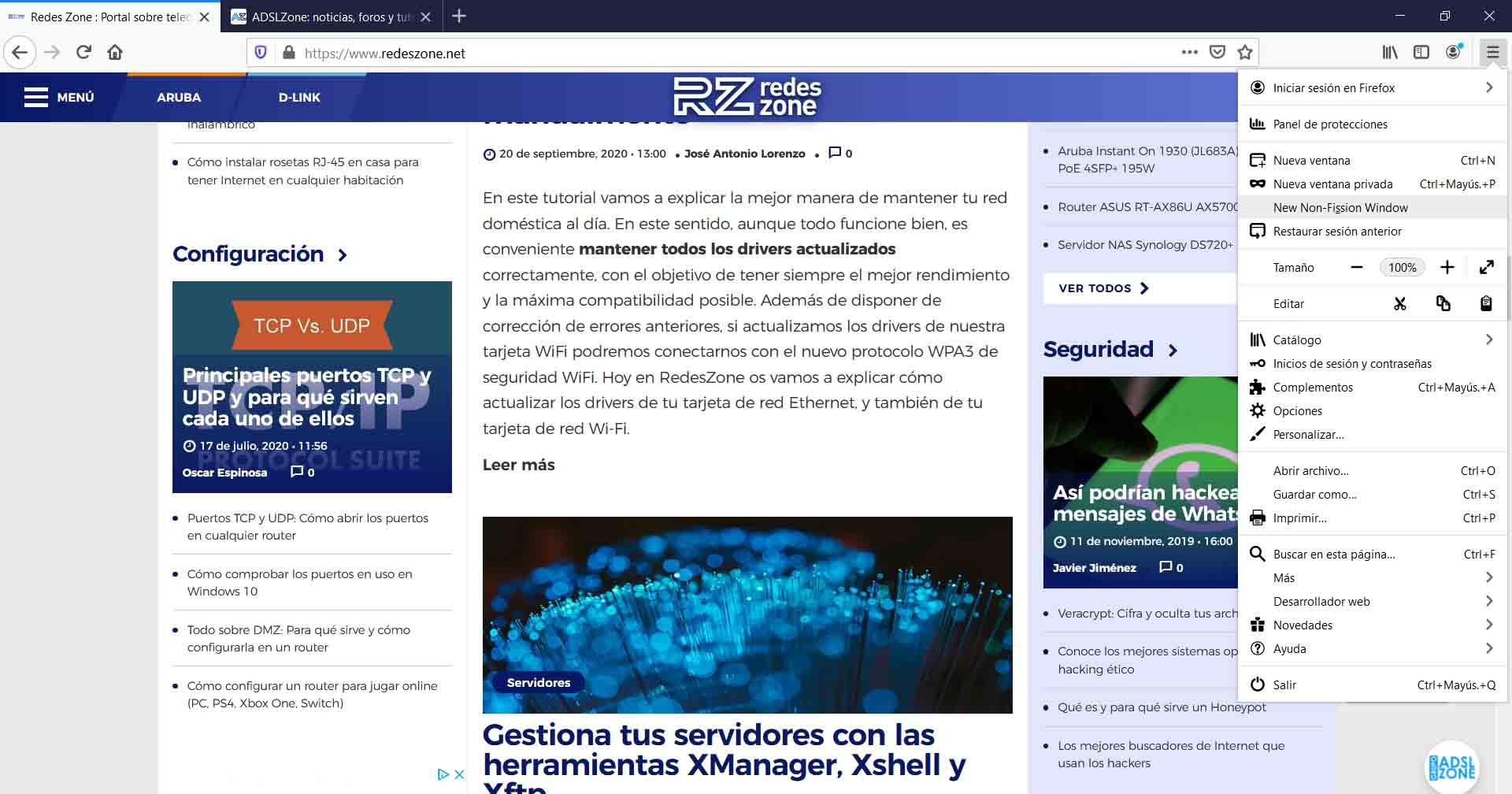
Letztendlich können wir durch Befolgen dieser Schritte, die wir erwähnt haben, das aktivieren Isolierung Funktion von Dritten Websites und Iframes in Mozilla Firefox. Wie wir gesehen haben, müssen Sie einfach eine Reihe einfacher Schritte ausführen. Auf diese Weise stellen wir sicher, dass Datenschutz und Sicherheit beim Surfen vorhanden sind und wir keine Probleme haben. Wir wissen bereits, dass dies zwei Faktoren sind, die bei allen Arten von Betriebssystemen und Geräten, die wir verwenden, immer im Vordergrund stehen müssen.
